Hoe AridSpy verwijderen van geïnfecteerde apparaten
![]() Geschreven door Tomas Meskauskas op
Geschreven door Tomas Meskauskas op
Wat is AridSpy?
AridSpy is malware (een trojan) gericht op Android-gebruikers. Cybercriminelen leveren AridSpy via trojan-applicaties die een kwaadaardige code bevatten. Deze malware wordt gebruikt om verschillende informatie te stelen van de geïnfecteerde Android-apparaten. AridSpy moet zo snel mogelijk worden verwijderd van geïnfecteerde apparaten.
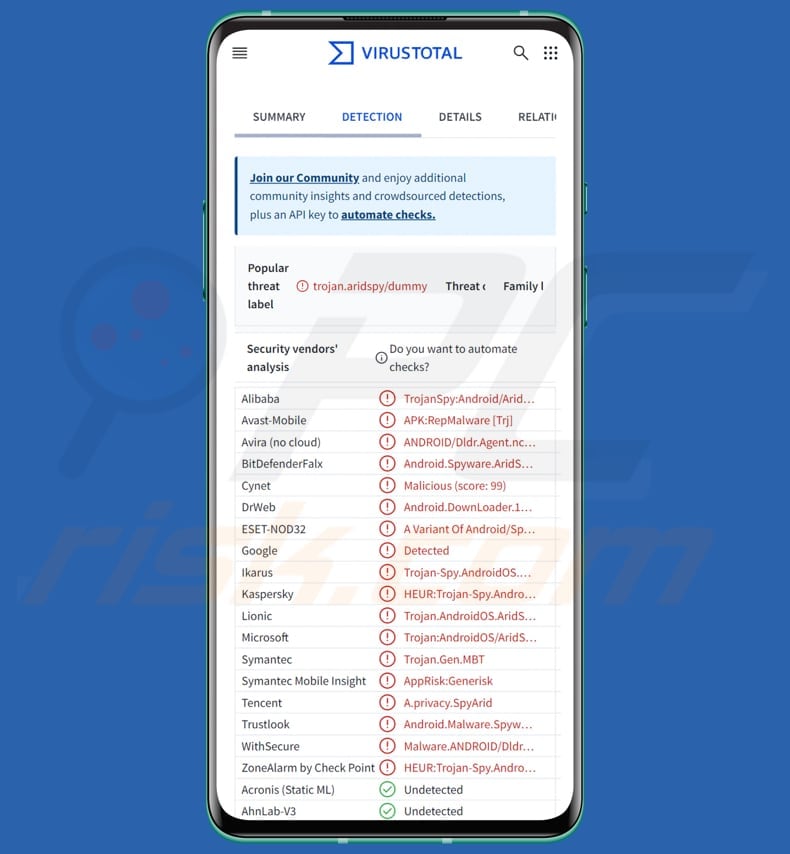
AridSpy in detail
Nadat een getrojaniseerde app met AridSpy is geïnstalleerd, controleert de malware de aanwezigheid van specifieke beveiligingstools op het besturingssysteem en stuurt deze informatie naar de commando- en controleserver (C2). Als de malware vaststelt dat geen van de beveiligingstools uit de lijst is geïnstalleerd, downloadt het de payload van de eerste fase.
De initiële payload doet zich voor als een update voor Google Play services. Wanneer gebruikers deze schadelijke update installeren, doet deze zich voor onder namen als Play Manager of Service Google. Deze payload werkt onafhankelijk en vereist niet dat de getrojaniseerde app op hetzelfde apparaat aanwezig is.
De payload van de eerste fase downloadt de payload van de tweede fase, een Dalvik-bestand. De payload van de tweede fase bevat de kwaadaardige functionaliteit, specifiek ontworpen voor het exfiltreren van gegevens.
AridSpy kan een breed scala aan gegevens verzamelen, zoals gesprekslogboeken, contactlijsten, sms-berichten, apparaatlocatie, WhatsApp-databases, klembordgegevens, ontvangen meldingen, Facebook Messenger- en WhatsApp-communicatie, bladwijzers (en zoekgeschiedenis) van verschillende browsers en bestanden met bepaalde extensies die zijn opgeslagen in de externe opslag.
Bovendien neemt de malware telefoongesprekken op, maakt foto's, neemt audio op via de microfoon en voert keylogging uit door alle tekst vast te leggen die zichtbaar en bewerkbaar is in een geïnstalleerde app.
| Naam | AridSpy Trojan |
| Type bedreiging | Android-malware, schadelijke toepassing, Trojaans paard |
| Opsporingsnamen | Avast-Mobile (APK:RepMalware [Trj]), Combo Cleaner (Android.Spyware.AridSpy.A), ESET-NOD32 (Een variant van Android/Spy.AridSpy.A), Kaspersky (HEUR:Trojan-Spy.AndroidOS.Dummy.c), Volledige lijst (VirusTotal) |
| Symptomen | Het apparaat werkt traag, systeeminstellingen worden gewijzigd zonder toestemming van de gebruiker, er verschijnen twijfelachtige toepassingen, het gegevens- en batterijverbruik neemt aanzienlijk toe, browsers worden omgeleid naar twijfelachtige websites en er worden opdringerige advertenties weergegeven. |
| Distributiemethoden | Trojaanse apps, app stores van derden, misleidende websites |
| Schade | Gestolen persoonlijke informatie (privéberichten, logins/wachtwoorden, enz.), verminderde prestaties van het apparaat, de batterij is snel leeg, verminderde internetsnelheid, enorm gegevensverlies, geldverlies, gestolen identiteit. |
| Malware verwijderen (Android) | Om mogelijke malware-infecties te verwijderen, scant u uw mobiel apparaat met legitieme antivirussoftware. Onze beveiligingsonderzoekers raden aan Combo Cleaner te gebruiken. |
Mogelijke schade
De uitgebreide mogelijkheden van AridSpy malware kunnen leiden tot ernstige negatieve gevolgen voor slachtoffers. Denk hierbij aan identiteitsdiefstal en financiële fraude. De gestolen gegevens kunnen worden gebruikt om zich voor te doen als slachtoffers of om ongeautoriseerde toegang te krijgen tot hun rekeningen en financiële informatie. Ook kunnen slachtoffers financiële verliezen lijden.
Bovendien kunnen de privégesprekken en -activiteiten van slachtoffers zonder hun medeweten en toestemming in de gaten worden gehouden, wat tot privacyschendingen kan leiden. In het algemeen vormen de mogelijkheden van AridSpy ernstige risico's en potentiële schade voor slachtoffers.
Hoe heeft AridSpy mijn apparaat geïnfiltreerd?
AridSpy wordt verspreid via Trojaanse versies van legitieme apps, zoals LapizaChat, NortirChat en ReblyChat. Deze apps bootsen echte programma's na, zoals StealthChat, Session en Voxer Walkie Talkie Messenger, en beweren valselijk veilige chatdiensten aan te bieden.
Daarnaast wordt de malware ook verspreid via apps die zich voordoen als de Palestijnse Burgerlijke Stand en een vacature-app, die geen van beide trojaanse versies zijn van bestaande legitieme apps. Apparaten raken geïnfecteerd na het downloaden en installeren van schadelijke apps via websites van derden of app stores.
Hoe vermijd je de installatie van malware?
Download applicaties van officiële bronnen (officiële pagina's en app stores). Vermijd downloaden uit andere bronnen om te voorkomen dat u schadelijke of andere ongewenste apps downloadt. Lees ook recensies en controleer beoordelingen voordat u applicaties installeert. Open geen links in verdachte e-mails of berichten van onbekende adressen of nummers.
Vermijd interactie met pop-ups, advertenties, knoppen en soortgelijke inhoud die wordt weergegeven op duistere sites. Scan je apparaten regelmatig op ongewenste apps en verwijder gedetecteerde bedreigingen. Houd ook alle apps en het besturingssysteem up-to-date.
Screenshot van de getrojaniseerde apps (NortirChat, ReblyChat, LapizaChat) die AridSpy bevatten - bron: welivesecurity[.]com:
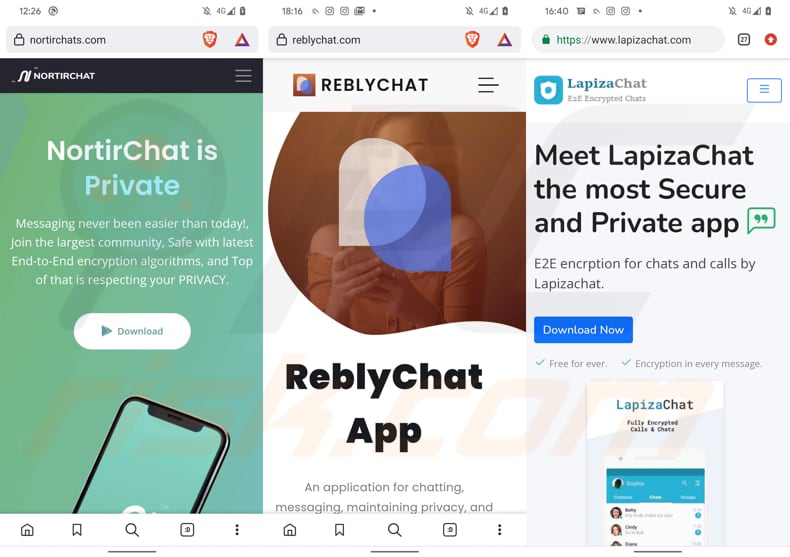
Andere voorbeelden van apps die worden gebruikt om AridSpy te leveren - bron: welivesecurity[.]com:
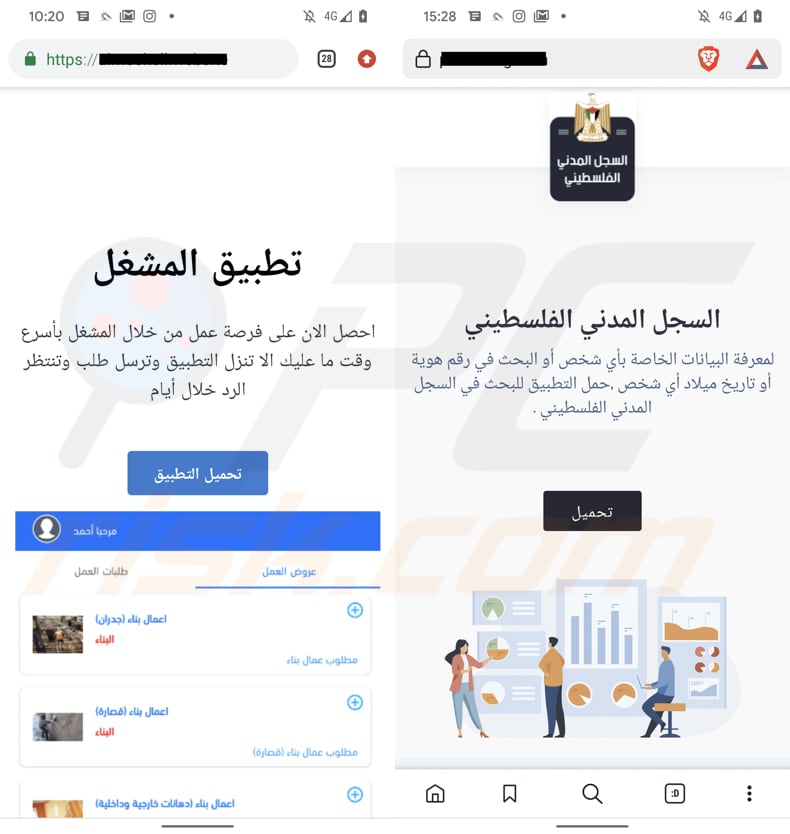
Screenshot van AridSpy die vraagt om de payload van de eerste fase te downloaden - bron: welivesecurity[.]com:
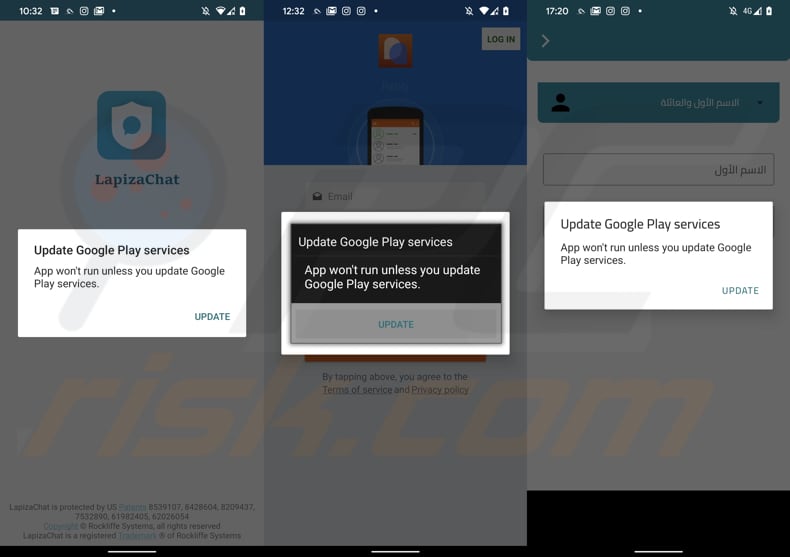
Snelmenu:
- Inleiding
- Hoe verwijder je de browsegeschiedenis uit de Chrome-webbrowser?
- Hoe schakel je browsermeldingen uit in de Chrome-webbrowser?
- Hoe de Chrome webbrowser resetten?
- Hoe verwijder ik browsegeschiedenis uit de Firefox-webbrowser?
- Hoe meldingen in Firefox uitschakelen?
- Hoe de webbrowser Firefox opnieuw instellen?
- Hoe verwijder ik mogelijk ongewenste en/of schadelijke toepassingen?
- Hoe het Android-apparaat opstarten in "Veilige modus"?
- Hoe het batterijverbruik van verschillende applicaties controleren?
- Hoe het gegevensgebruik van verschillende applicaties controleren?
- Hoe installeer ik de nieuwste software-updates?
- Hoe reset ik het systeem naar de standaardstatus?
- Hoe applicaties met beheerdersrechten uitschakelen?
Browsegeschiedenis verwijderen uit de Chrome-webbrowser:

Tik op de knop "Menu" (drie stippen in de rechterbovenhoek van het scherm) en selecteer "Geschiedenis" in het geopende vervolgkeuzemenu.

Tik op "Browsinggegevens wissen", selecteer het tabblad "Geavanceerd", kies het tijdsbereik en de gegevenstypen die u wilt wissen en tik op "Gegevens wissen".
Schakel de browsermeldingen in de Chrome-webbrowser uit:

Tik op de knop "Menu" (drie stippen in de rechterbovenhoek van het scherm) en selecteer "Instellingen" in het geopende vervolgkeuzemenu.

Scroll naar beneden totdat je de optie "Site settings" ziet en tik erop. Scroll naar beneden totdat je de optie "Meldingen" ziet en tik erop.

Zoek de websites die browsermeldingen geven, tik erop en klik op "Wissen & resetten". Hierdoor worden de toestemmingen voor deze websites om meldingen te geven verwijderd. Als je dezelfde site echter opnieuw bezoekt, kan deze opnieuw om toestemming vragen. Je kunt kiezen of je deze toestemming wilt geven of niet (als je weigert, gaat de website naar de sectie "Blokkeerd" en wordt er niet meer om toestemming gevraagd).
Reset de Chrome-webbrowser:

Ga naar "Instellingen", scroll naar beneden totdat je "Apps" ziet en tik erop.

Scroll naar beneden totdat je de applicatie "Chrome" vindt, selecteer deze en tik op de optie "Storage".

Tik op "BESTAND BEWAREN", vervolgens op "AlLE GEGEVENS SCHOONMAKEN" en bevestig de actie door op "OK" te tikken. Door de browser te resetten, worden alle opgeslagen gegevens verwijderd. Dit betekent dat alle opgeslagen aanmeldingen/wachtwoorden, browsergeschiedenis, niet-standaardinstellingen en andere gegevens worden verwijderd. Je zult ook opnieuw moeten inloggen op alle websites.
Browsegeschiedenis verwijderen uit de Firefox-webbrowser:

Tik op de knop "Menu" (drie stippen in de rechterbovenhoek van het scherm) en selecteer "Geschiedenis" in het geopende vervolgkeuzemenu.

Scroll naar beneden totdat je "Privégegevens wissen" ziet en tik erop. Selecteer de gegevenstypen die je wilt verwijderen en tik op "GEGEVENS WISSEN".
Schakel de browsermeldingen in de Firefox-webbrowser uit:

Bezoek de website die browsermeldingen geeft, tik op het pictogram links van de URL-balk (het pictogram hoeft niet per se een "Lock" te zijn) en selecteer "Edit Site Settings".

Kies in de geopende pop-up de optie "Notifications" en tik op "CLEAR".
Reset de webbrowser Firefox:

Ga naar "Instellingen", scroll naar beneden totdat je "Apps" ziet en tik erop.

Scroll naar beneden totdat je de applicatie "Firefox" vindt, selecteer deze en tik op de optie "opslag".

Tik op "GEGEVENS VERWIJDEREN" en bevestig de actie door op "DELETE" te tikken. Merk op dat het resetten van de browser alle gegevens verwijdert die erin zijn opgeslagen. Dit betekent dat alle opgeslagen aanmeldingen/wachtwoorden, browsegeschiedenis, niet-standaardinstellingen en andere gegevens worden verwijderd. Je zult ook opnieuw moeten inloggen op alle websites.
Verwijder mogelijk ongewenste en/of schadelijke toepassingen:

Ga naar "Instellingen", scroll naar beneden totdat je "Apps" ziet en tik erop.

Scroll naar beneden totdat je een mogelijk ongewenste en/of schadelijke toepassing ziet, selecteer deze en tik op "Uninstall". Als het om de een of andere reden niet lukt om de geselecteerde applicatie te verwijderen (je krijgt bijvoorbeeld een foutmelding), moet je de "Veilige modus" proberen.
Start het Android-apparaat op in "Veilige modus":
De "Safe Mode" in het Android besturingssysteem schakelt tijdelijk alle toepassingen van derden uit. Het gebruik van deze modus is een goede manier om verschillende problemen te diagnosticeren en op te lossen (bijvoorbeeld het verwijderen van kwaadaardige applicaties die gebruikers verhinderen om dit te doen wanneer het apparaat "normaal" draait).

Druk op de knop "Power" en houd deze ingedrukt totdat het scherm "Power off" verschijnt. Tik op het pictogram "Aan/uit" en houd het ingedrukt. Na een paar seconden verschijnt de optie "Veilige modus" en kun je deze starten door het apparaat opnieuw op te starten.
Controleer het batterijverbruik van verschillende applicaties:

Ga naar "Instellingen", scroll naar beneden totdat je "Apparaatonderhoud" ziet en tik erop.

Tik op "Batterij" en controleer het gebruik van elke applicatie. Legitieme/echte applicaties zijn ontworpen om zo weinig mogelijk energie te gebruiken om de beste gebruikerservaring te bieden en stroom te besparen. Daarom kan een hoog batterijgebruik erop wijzen dat de applicatie kwaadaardig is.
Controleer het gegevensgebruik van verschillende applicaties:

Ga naar "Instellingen", scroll naar beneden totdat je "Connecties" ziet en tik erop.

Scroll naar beneden totdat je "Gegevensgebruik" ziet en selecteer deze optie. Net als bij batterijen zijn legitieme/originele toepassingen ontworpen om het gegevensgebruik zo laag mogelijk te houden. Dit betekent dat een enorm dataverbruik kan duiden op de aanwezigheid van een schadelijke applicatie. Merk op dat sommige schadelijke toepassingen ontworpen kunnen zijn om alleen te werken wanneer het apparaat verbonden is met een draadloos netwerk. Daarom moet je zowel het mobiele als Wi-Fi-gegevensverbruik controleren.

Als je een toepassing vindt die veel gegevens gebruikt, ook al gebruik je die nooit, dan raden we je aan om die zo snel mogelijk te verwijderen.
Installeer de nieuwste software-updates:
De software up-to-date houden is een goede gewoonte als het gaat om de veiligheid van apparaten. Fabrikanten brengen voortdurend beveiligingspatches en Android-updates uit om fouten en bugs te verhelpen die door cybercriminelen kunnen worden misbruikt. Een verouderd systeem is veel kwetsbaarder en daarom moet je er altijd voor zorgen dat de software van je apparaat up-to-date is.

Ga naar "Instellingen", scroll naar beneden totdat je "Software-update" ziet en tik erop.

Tik op "Updates handmatig downloaden" en controleer of er updates beschikbaar zijn. Zo ja, installeer ze dan onmiddellijk. We raden je ook aan om de optie "Updates automatisch downloaden" in te schakelen, zodat het systeem je een melding geeft zodra er een update beschikbaar is en/of deze automatisch installeert.
Zet het systeem terug naar de standaardstatus:
Het uitvoeren van een "Factory Reset" is een goede manier om alle ongewenste toepassingen te verwijderen, de standaardinstellingen van het systeem te herstellen en het apparaat in het algemeen schoon te maken. Houd er echter rekening mee dat alle gegevens op het apparaat worden verwijderd, inclusief foto's, video/audiobestanden, telefoonnummers (opgeslagen op het apparaat, niet op de simkaart), sms-berichten, enzovoort. Met andere woorden, het apparaat wordt teruggebracht naar zijn oorspronkelijke staat.
Je kunt ook de basissysteeminstellingen en/of gewoon de netwerkinstellingen herstellen.

Ga naar "Instellingen", scroll naar beneden totdat je "Over telefoon" ziet en tik erop.

Scroll naar beneden totdat u "Reset" ziet en tik erop. Kies nu de actie die u wilt uitvoeren:
"Instellingen resetten" - alle systeeminstellingen herstellen naar de standaardinstellingen;
"Netwerkinstellingen resetten" - alle netwerkgerelateerde instellingen herstellen naar de standaardinstellingen;
"Fabrieksgegevens resetten" - het hele systeem resetten en alle opgeslagen gegevens volledig wissen;
Schakel applicaties met beheerdersrechten uit:
Als een kwaadwillende applicatie beheerdersrechten krijgt, kan deze het systeem ernstig beschadigen. Om het apparaat zo veilig mogelijk te houden, moet je altijd controleren welke apps dergelijke rechten hebben en de apps uitschakelen die dat niet zouden moeten hebben.

Ga naar "Instellingen", scroll naar beneden totdat je "Vergrendelingsscherm en beveiliging" ziet en tik erop.

Scroll naar beneden totdat je "Overige beveiligingsinstellingen" ziet, tik erop en tik vervolgens op "Apps voor apparaatbeheer".

Zoek toepassingen die geen beheerdersrechten mogen hebben, tik erop en tik vervolgens op "DEACTIVATE".
Veelgestelde vragen (FAQ)
Mijn apparaat is geïnfecteerd met AridSpy-malware. Moet ik mijn opslagapparaat formatteren om er vanaf te komen?
Het formatteren van je opslagapparaat zal AridSpy malware effectief van je apparaat verwijderen. Het zal echter ook alle gegevens verwijderen. Het wordt aanbevolen om het geïnfecteerde apparaat te scannen met een gerenommeerd beveiligingsprogramma zoals Combo Cleaner om te zien of AridSpy kan worden gedetecteerd en geëlimineerd zonder het opslagapparaat te formatteren.
Wat zijn de grootste problemen die malware kan veroorzaken?
Malware kan aanzienlijke problemen veroorzaken zoals gegevensdiefstal, identiteitsdiefstal, financieel verlies en bijkomende infecties. Het kan ook de normale werking van apparaten verstoren en de stabiliteit van het systeem in gevaar brengen.
Wat is het doel van AridSpy?
Het doel van AridSpy is om gevoelige gegevens te verzamelen en toezicht te houden op geïnfecteerde apparaten.
Hoe heeft AridSpy mijn apparaat geïnfiltreerd?
AridSpy infiltreert apparaten meestal via Trojaanse apps die zich voordoen als legitieme software of via misleidende downloads en installaties.
Beschermt Combo Cleaner mij tegen malware?
Combo Cleaner kan effectief bijna alle bekende malware detecteren en verwijderen. Geavanceerde malware verbergt zich vaak diep in het systeem. Daarom is het uitvoeren van een volledige systeemscan essentieel voor een volledige detectie en verwijdering.
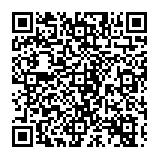
▼ Toon discussie